- Tietämyskanta
- Markkinointi
- CTA:t
- Luo älykkäitä CTA:ita (legacy)
Huomaa: Tämän artikkelin käännös on tarkoitettu vain tiedoksi. Käännös on luotu automaattisesti käännösohjelmiston avulla, eikä sitä ole välttämättä tarkistettu. Näin ollen tämän artikkelin englanninkielistä versiota on pidettävä hallitsevana versiona, joka sisältää uusimmat tiedot. Voit tutustua siihen täällä.
Luo älykkäitä CTA:ita (legacy)
Päivitetty viimeksi: 10 joulukuuta 2025
Saatavilla minkä tahansa seuraavan Tilauksen kanssa, paitsi jos toisin mainitaan:
-
Marketing Hub Professional, Enterprise
-
Content Hub Professional, Enterprise
Älykkäiden CTA:iden avulla voit näyttää räätälöidyn painikkeen eri kävijöille seuraaviin kriteereihin perustuen HubSpot-sivuillasi tai ulkoisilla verkkosivuillasi.
Ajan mittaan voit analysoida älykkään painikkeen CTA:n suorituskykyä ja tehdä tarvittavat muutokset varmistaaksesi, että räätälöit onnistuneesti sisältöä eri verkkosivuston kävijöille.
Jos olet Marketing Hub Enterprise -käyttäjä, voit myös A/B-testata älypainikkeiden CTA:t määrittääksesi, mikä niistä toimii parhaiten.
Huom:
- Maaliskuun 17. päivän 2025 jälkeen luoduilla tileillä ei ole pääsyä CTA (legacy) -työkaluun.
- Painikkeiden CTA-muunnokset eivät näy viesteissä, kun AMP on käytössä. Jos olet käyttänyt A/B-testi-CTA: ta tai älykästä CTA:ta, painikkeen CTA:n oletusversio näkyy viestissä.
Älykkään painikkeen CTA-kriteerityypit
Voit perustaa älykkäät säännöt seuraaviin kriteerityyppeihin:
- Maa: Näytä sisältö katsojalle hänen maansa perusteella. Maa määräytyy kävijän IP-osoitteen perusteella.
- Laitetyyppi: määritä, mihin laitteeseen tämä älykäs sisältö keskittyy (mobiili, tabletti tai työpöytä). HubSpot tarkastelee niin sanottua kävijän selaimen käyttäjäagenttia määrittääkseen hänen laitetyyppinsä. Koska tämä voi joskus muuttua laitteessa, emme voi aina taata tarkkaa segmentointia.
- Viittauslähde: näytä kävijöille älykästä sisältöäsi sen perusteella, miten he ovat löytäneet sivustosi.
- Suosittu kieli: personoi sisältösi käyttäjän selaimessa asetetun kielen perusteella.
- Yhteystietoluettelon jäsenyys: näytä HubSpot-tietokannassasi olevalle yhteystiedolle tiettyä sisältöä sen mukaan, kuuluuko hän johonkin HubSpot-listoistasi vai ei.
- Elinkaaren vaihe: tämä tarkastelee HubSpot-tietokannassasi olevan kontaktin elinkaaren vaihe-ominaisuutta ja näyttää asiaankuuluvan sisällön tämän kentän arvon perusteella.
Luo älykäs CTA (legacy)
Älykkään CTA:n luominen (legacy):
- Siirry HubSpot-tililläsi kohtaan Markkinointi > CTA:t.
- Napsauta vasemmassa yläkulmassa pudotusvalikkoa ja valitse CTA:t (Legacy).
- Vie hiiren kursori sen CTA:n päälle, jota haluat muokata, ja valitse Toiminnot > Luo älykäs versio. Tämä CTA on oletussisältö, jonka kävijä näkee, jos hän ei täytä mitään älykkään säännön kriteereistä.
- Valitse oikeassa paneelissa valintapainike niiden kriteerien vieressä, joihin haluat perustaa älykkäät säännöt.
- Määritä älykkäät CTA-sääntösi napsauttamalla pudotusvalikkoa. Jos esimerkiksi valitset sääntötyypiksi Contactin elinkaaren vaiheen , valitse pudotusvalikosta ne elinkaaren vaiheet, joihin haluat kohdistaa.
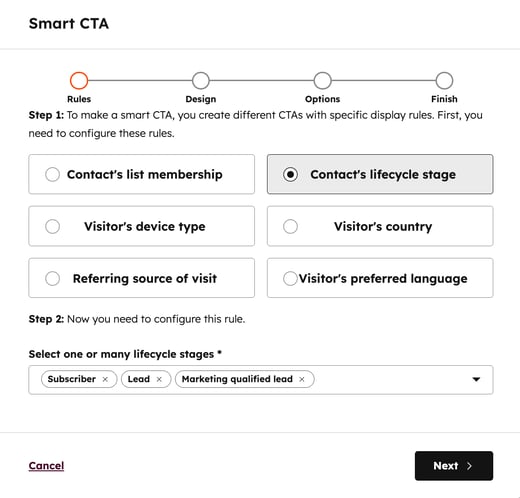
- Napsauta vasemmassa alakulmassa Seuraava.
- Jatka CTA-sääntösi luomista (legacy).
- Viimeistele älykkään CTA:n luominen napsauttamalla Tallenna .
- Tarkastele ja hallinnoi valmiita älykkäitä CTA:itasi:
- Voit lisätä uuden älykkään painikkeen CTA:n valitsemalla Lisää toinen älykäs versio.
- Voit järjestää älykkäät säännöt uudelleen valitsemalla Järjestä säännöt uudelleen.
- Kun olet valmis, valitse Valmis.
CTAs
Kiitos palautteestasi. Se on meille erittäin tärkeää.
Tätä lomaketta käytetään vain dokumentaation palautteeseen. Lue, miten saat apua HubSpotin kanssa.